Sådan kombinerer du billeder på Midjourney for at blande stilarter/designs
Kunstnere har en tendens til at kombinere forskellige karakterer til én for at se den bedste blanding af designs. Og du kan heldigvis bruge Midjourney at kombinere billeder at få inspiration til deres originale kreationer. Men selv for ikke-kunstnere kan du blande to digitale karakterer med Midjourney, et nyt værktøj, der genererer referencebilleder til én. Men hvordan bruger du Midjourney til at kombinere billeder? Tag et kig på de bedste løsninger, som dette indlæg giver.
Vejledningsliste
Del 1: Sådan blandes billeder på Midjourney med billedprompter Del 2: Sådan kombinerer du billeder på Midjourney med tekstprompter Del 3: Ofte stillede spørgsmål om Midjourney Image CombiningDel 1: Sådan blandes billeder på Midjourney med billedprompter
Midjourney er en ny måde at eksperimentere med digitale designs vedrørende forskellige teknikker og stilarter. Softwaren analyserer referencebillederne og kombinerer dem i et fantastisk enkelt output. De uventede resultater fra Midjourney giver mange kunstnere mulighed for at forbedre deres færdigheder ved at skabe unikke tegninger uden for deres komfortzone. I modsætning til andre værktøjer er det også velegnet til lettere brug og prompter, der genererer billeder nøjagtigt. Samlet set er det værd at tjekke ud, hvis du er interesseret i AI-generering. Følg nedenstående demonstration for at blande billeder med Midjourney:
Trin 1.Opret en konto på Discord eller log ind, hvis du allerede har en. Sørg for at bekræfte kontoen og tilmelde dig Midjourney Discord-serveren. Husk, at værktøjet ikke er gratis, så du skal abonnere på en af dets planer, før du fortsætter.
Trin 2.Når du har tilsluttet dig serveren, skal du bruge kommandoen /blend. Upload to eller flere billeder for at kombinere ved at klikke på knappen "Valgmuligheder". Du kan uploade op til 5 filer for at blande. Værktøjet importerer billederne i et billedformat på 1:1, men du kan konfigurere det i menuen Dimensioner.
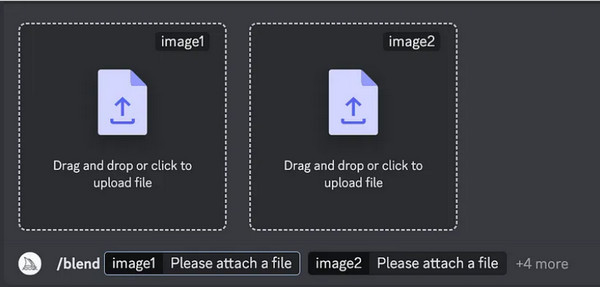
Trin 3.Efter at have behandlet det endelige resultat, kan du tilføje flere billeder for at generere endnu en batch billeder. Det anbefales også at uploade billeder i samme billedformat for at få det bedste endelige output.

Del 2. Sådan kombinerer du billeder på Midjourney med tekstprompter
Midjourney tilbyder ikke kun kommandoen /blend til at kombinere billeder i ét aspekt. En anden løsning at eksperimentere med er teksten Midjourney opfordrer. For de fleste AI-billedgeneratorer er tekstprompt standardmetoden til at kombinere billeder, men der er bedre metoder til at generere det ønskede resultat. Du kan indtaste lige så mange tekster og beskrivelser som inputprompten, men resultatet vil stadig afhænge af værktøjets viden til at generere. Ikke overraskende vil resultatet blive forvrænget, når generatoren ikke genkender teksten. For at undgå at få for meget forvrængning i Midjourney, søg efter de bedste prompter til at generere kombinerede billeder op til max kvalitet i Midjourney.
Trin 1.Log ind på din Discord-konto og besøg Midjourney-serveren. Ved hjælp af en kommando kan du interagere med en bot, der vil hjælpe dig med at generere billeder.
Trin 2.Skriv /imagine-prompten eller klik på /imagine-kommandoen fra kommando-pop-op-vinduet. Indtast beskrivelsen i feltet, når kommandoen er valgt.

Trin 3.Send beskeden og vent på, at værktøjet er færdig med at generere billederne. Brug funktionerne Opskalering og Variationer til at forstørre eller generere nye billeder med lignende kompositioner.
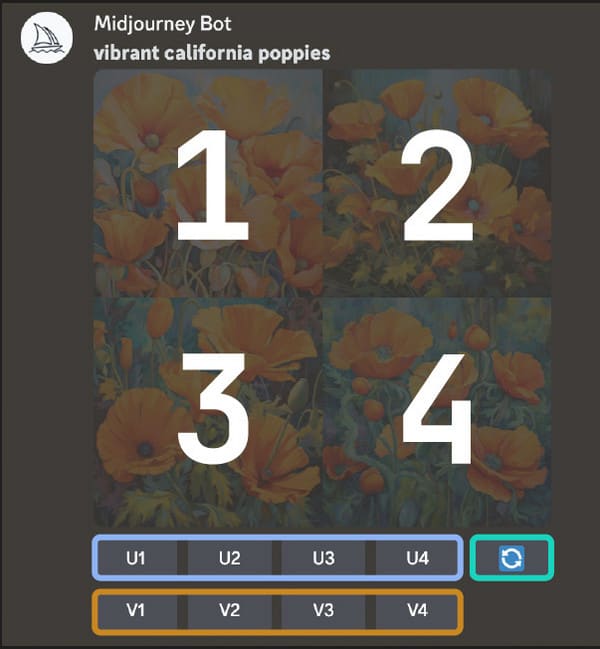
Bonustips: Sådan opskalerer du kombinerede Midjourney-billeder
Selvom generering af kombinerede billeder er vellykket i Midjourney, skal du stadig opskalere output for at eksportere dem med høj kvalitet. Med AnyRec AI Image Upscaler, kan du forstørre dine billeder op til 800%. Det har en intuitiv grænseflade til at redigere JEPG, PNG og andre billedtyper. Sammenlignet med traditionelle opskaleringsværktøjer er AnyRec drevet af AI-teknologi, der automatisk opskalerer fotos, mens du automatisk fikser slørede dele.
- Opskaler opløsningen af kombinerede billeder fra Midjourney.
- Har ingen filstørrelsesbegrænsning og er ubegrænset fra enhver billedtype.
- Giv en forhåndsvisning med indbyggede zoomfunktioner for at se detaljer tæt på.
- Slet uploadede billeder for at beskytte brugerens privatliv.
Trin 1.Klik på knappen "Upload billede" på hovedsiden for at importere billederne, der er genereret fra Midjourney.
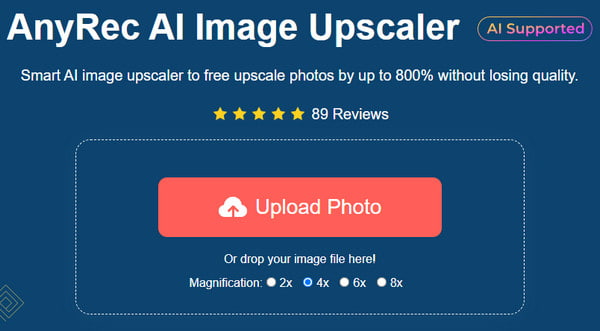
Trin 2.Vælg forstørrelsesniveau i det næste vindue. Sammenlign det originale billede med det endelige resultat med zoom-ind-funktionen.
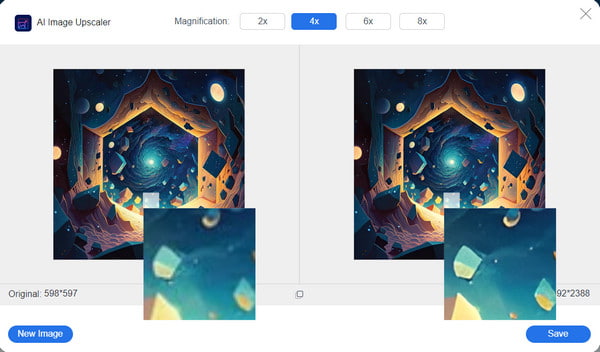
Trin 3.Klik på knappen "Gem", når det opskalerede billede er genereret. Og klik på knappen "Nyt billede" for at uploade endnu et kombineret Midjourney-billede.
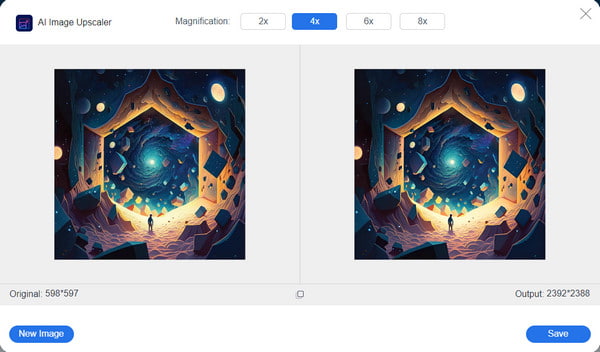
Del 3. Ofte stillede spørgsmål om Midjourney Image Combining
-
1. Hvordan fungerer Midjourney med at kombinere billeder?
Værktøjet bruger en Machine Learning-algoritme til at generere originale billeder fra tekst- og billedprompter. Dens parametre trænes med store billeddata for at kombinere stilarter, teknikker og detaljer fra inputoplysningerne.
-
2. Kan jeg bruge Midjourney til at kombinere billeder gratis?
Nej. Værktøjet er ikke gratis at bruge, heller ikke på en Discord-konto. Du kan kun udnytte det fuldt ud, når du køber en af dets tilbudte planer. Den gratis version af AI-generatoren blev først lanceret i juli 2022, som gjorde det muligt for brugere at generere 25 billeder gratis ved at bruge en gratis Discord-konto.
-
3. Hvor mange billeder kan jeg uploade på Midjourney for et samlet billede?
Værktøjet kan generere og blande detaljer fra to til fem uploads. Antallet af uploads er begrænset for at sikre de bedste resultater, når detaljerne i et billede kombineres. I mellemtiden kan værktøjet fokusere mere på at skabe fantastiske billeder med variationer og opskalere funktioner.
-
4. Hvad er de bedste alternativer til Midjourney?
Hvis du vil have en budgetvenlig eller gratis AI-fotogenerator, så prøv Stable Diffusion, DALL-E 2, Bing Image Creator, Nightcafe og StaryyAI. Husk, at disse gratis værktøjer er mindre effektive end Midjourney, og du skal konfigurere indstillingerne for at generere billeder nøjagtigt.
-
5. Kan jeg downloade Midjourney for at kombinere billeder på min computer?
Nej. AI-generatoren er ikke en app, der kan downloades til din pc eller smartphone. Den eneste måde at bruge det på er gennem Discord-appen og ved at blive medlem af serveren. Når du tilmelder dig serveren, skal du gå til #newbie-kanalen, indtaste /abonnere kommando, og vælg den ønskede plan.
Konklusion
AI-generatorer er en fantastisk måde at se den mulige blanding af to designs. Ved brug af Midjourney at kombinere billeder er mere tilgængelig, da du kun behøver at uploade to og flere billeder for at generere det ønskede output. Denne artikel diskuterede de bedste måder at kombinere billeder på i Midjourney og anbefalede AnyRec AI Image Upscaler til at forstørre og forbedre genererede billeder. Besøg onlineværktøjet for at opskalere op til 800%.
